Lasketun kentän lisääminen Excelin pivot-taulukkoon

Tutustu, kuinka voit lisätä lasketun kentän Excelin pivot-taulukkoon ja laskea myynnistä syntyviä palkkioita tehokkaasti.
Kun olet tallentanut makron Excel 2007:ssä joko makrotallentimen avulla tai luomalla sen Visual Basic for Applicationsissa (VBA), suoritat makron, jotta se suorittaa makron osana tallennetut komennot ja näppäinpainallukset.
Excel 2007:n makrokomennot sijaitsevat Kehittäjä-välilehdessä, joka ei ole oletuksena näkyvissä valintanauhassa. Saat tämän välilehden näkyviin napsauttamalla Office-painiketta ja valitsemalla sitten Excelin asetukset. Valitse Näytä kehittäjävälilehti nauhassa -valintaruutu (Suosittu-välilehdellä) ja napsauta OK.
Suorita olemassa oleva makro Excel 2007:ssä seuraavasti:
Napsauta Makrot-painiketta Kehittäjä-välilehden Koodi-ryhmässä.
Makro-valintaikkuna tulee näkyviin. Excel luettelee kaikkien nykyisen työkirjan ja Oman makron työkirjan (jos olet luonut sellaisen) makrojen nimet Makronimi-luetteloruudussa.
Napsauta makron nimeä luetteloruudussa ja napsauta Suorita-painiketta.
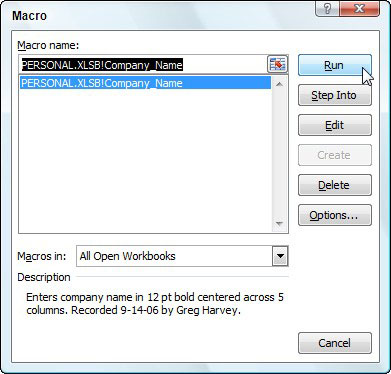
Suoritettavan makron valitseminen Makro-valintaikkunassa.
Jos määritit makrolle pikanäppäinpainalluksen, sinun ei tarvitse avata Makro-valintaikkunaa makron toistamiseksi: Paina vain määrittämiäsi pikanäppäimiä ja Excel toistaa välittömästi kaikki tallentamasi komennot.
Jos suoritat makron laskentataulukossa, joka sisältää jo tietoja makron käyttämissä soluissa, on olemassa riski, että olemassa olevat tiedot ja/tai muotoilut korvataan makron suorittamisen aikana. Muista, että vaikka voit käyttää Kumoa-ominaisuutta peruuttaaksesi viimeisimmän makrosi suorittaman toiminnon, useimmat makrot suorittavat sarjan toimintoja, joten saatat päätyä käyttämään useita Kumoa-toimintoja ennen kuin pystyt rakentamaan laskentataulukon uudelleen. .
Jos et enää tarvitse luomaasi makroa tai haluat poistaa sellaisen ja aloittaa alusta, voit helposti poistaa makron. Napsauta Makrot-painiketta Kehittäjä-välilehden Koodi-ryhmässä, valitse makro, jonka haluat poistaa, Makro-valintaikkunassa ja napsauta Poista-painiketta.
Tutustu, kuinka voit lisätä lasketun kentän Excelin pivot-taulukkoon ja laskea myynnistä syntyviä palkkioita tehokkaasti.
Opi käyttämään Microsoft Teamsia: verkkopohjaista sovellusta, asiakkaana kannettavalla tietokoneella tai pöytätietokoneella tai Teams-mobiilisovellusta älypuhelimella tai tabletilla.
Kuinka estää Microsoft Wordia avaamasta tiedostoja vain luku -tilassa Windowsissa Microsoft Word avaa tiedostot vain luku -tilassa, jolloin niiden muokkaaminen on mahdotonta? Älä huoli, menetelmät ovat alla
Virheiden korjaaminen virheellisten Microsoft Word -asiakirjojen tulostuksessa. Virheet tulostettaessa Word-asiakirjoja, joissa on muuttuneet fontit, sotkuiset kappaleet, puuttuva teksti tai kadonnut sisältö ovat melko yleisiä. Älä kuitenkaan
Jos olet piirtänyt PowerPoint-dioihin esityksen aikana kynää tai korostuskynää, voit tallentaa piirustukset seuraavaa esitystä varten tai poistaa ne, jotta seuraavan kerran näytät ne. Aloitat puhtailla PowerPoint-dioilla. Pyyhi kynä- ja korostuskynäpiirrokset noudattamalla näitä ohjeita: Pyyhi rivit yksi kerrallaan […]
Tyylikirjasto sisältää CSS-tiedostoja, Extensible Stylesheet Language (XSL) -tiedostoja ja kuvia, joita käyttävät ennalta määritetyt sivupohjat, sivuasettelut ja säätimet SharePoint 2010:ssä. CSS-tiedostojen etsiminen julkaisusivuston tyylikirjastosta: Valitse Sivuston toiminnot→ Näytä Kaikki sivuston sisältö. Sivuston sisältö tulee näkyviin. Style-kirjasto sijaitsee […]
Älä hukuta yleisöäsi jättimäisillä numeroilla. Microsoft Excelissä voit parantaa koontinäyttöjesi ja raporttiesi luettavuutta muotoilemalla numerot näyttämään tuhansia tai miljoonia.
Opi käyttämään SharePointin sosiaalisen verkostoitumisen työkaluja, joiden avulla yksilöt ja ryhmät voivat kommunikoida, tehdä yhteistyötä, jakaa ja pitää yhteyttä.
Juliaanisia päivämääriä käytetään usein valmistusympäristöissä aikaleimana ja pikaviitteenä eränumerolle. Tämän tyyppisen päivämääräkoodauksen avulla jälleenmyyjät, kuluttajat ja huoltoedustajat voivat tunnistaa tuotteen valmistusajankohdan ja siten tuotteen iän. Julian-päivämääriä käytetään myös ohjelmoinnissa, armeijassa ja tähtitiedessä. Erilainen […]
Voit luoda verkkosovelluksen Access 2016:ssa. Mikä verkkosovellus sitten on? No, verkko tarkoittaa, että se on verkossa, ja sovellus on vain lyhenne sanoista "sovellus". Mukautettu verkkosovellus on online-tietokantasovellus, jota käytetään pilvestä selaimen avulla. Rakennat ja ylläpidät verkkosovellusta työpöytäversiossa […]








